Při první instalaci ESET Endpoint Antivirus for macOS je nutné pro ESET Endpoint Antivirus for macOSpovolit systémová rozšíření a úplný přístup k disku.
 macOS Ventura (13) a novější
macOS Ventura (13) a novější
1.Otevřete Nastavení systému.
2.Z nabídky vyberte možnost Zabezpečení a soukromí.
3.Klikněte na možnost Úplný přístup k disku a klikněte na přepínač ESET Endpoint Antivirus for macOS.
4.Použijte Touch ID nebo klikněte na Použít heslo a zadejte Uživatelské jméno a Heslo a klikněte na Odemknout.
5.Pokud se zobrazí výzva k restartování ESET Endpoint Antivirus for macOS, klikněte na možnost Později.
6.Klikněte na přepínač Rezidentní ochrana souborového systému ESET pro její zapnutí.
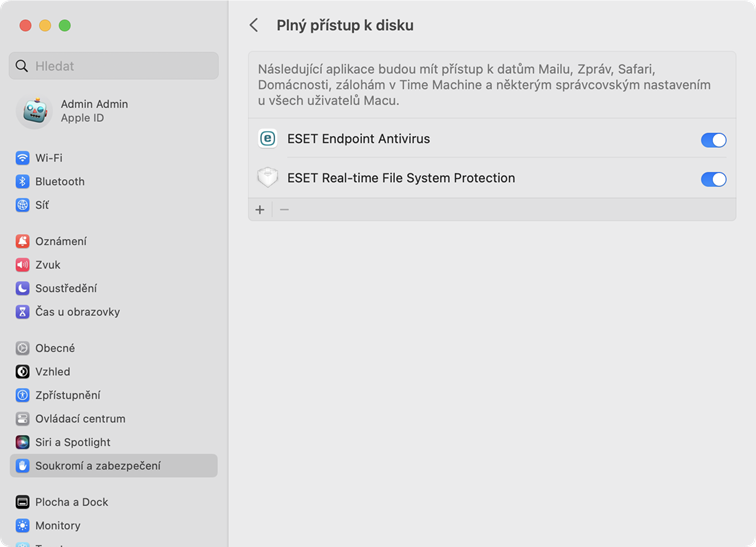
|
 macOS Monterey (12) a starší
macOS Monterey (12) a starší
1.Otevřete Předvolby systému.
2.Přejděte na kartu Soukromí a z nabídky vlevo vyberte Plný přístup k disku.
3.Pro povolení změn klikněte na ikonu zámku vlevo dole.
4.Využijte funkci Touch ID nebo klikněte na Použít heslo, zadejte své uživatelské jméno a heslo, a pak klikněte na Odemknout.
5.Ze seznamu vyberte ESET Endpoint Antivirus for macOS.
6.Tím se zobrazí oznámení o restartu ESET Endpoint Antivirus for macOS. Klikněte na tlačítko Později.
7.Vyberte ze seznamu možnost ESET Rezidentní ochrana souborového systému.
|

|
Pokud Rezidentní ochrana souborového systému není k dispozici, je třeba nejprve povolit systémová rozšíření podle následujících kroků.
|
8.Kliknutím na Spustit znovu v dialogovém okně se restartuje ESET Endpoint Antivirus for macOS a provedou se změny, nebo restartujte počítač. Další informace naleznete v Databázi znalostí. |